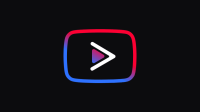Cara mengunci aplikasi YouTube bisa dipastikan belum diketahui semua orang. Kalian mungkin hanya sekadar memakainya tanpa memperhatikan keamanannya. Hal ini dikarenakan beberapa orang belum mengetahui risiko dibalik penggunaannya.
YouTube sudah dikenal sebagai platform aplikasi berbagi video terbesar di dunia. Tak bisa dipungkiri bila sebagian besar video yang diunggah belum tentu bermanfaat bagi semua orang yang mengakses website resminya.
Video YouTube juga tidak selalu mendidik untuk kalangan anak-anak. Orang tua mana pun akan merasa khawatir bila aplikasinya tidak ditutup atau dirahasiakan dari gadget apapun. Selain itu, anak-anak sekarang sudah mengenal konten sensitif yang berunsur dewasa dan menyimpang dari norma sosial.
Hal ini membuat orang dewasa harus selektif dalam penggunaannya dengan mengikuti cara mengunci aplikasi YouTube dengan cepat dan tepat.
Kalian juga perlu memperhatikan riwayat terakhir pada penggunaan YouTube. Tujuan penguncian aplikasinya supaya hasil akhir tidak bisa ditonton anak-anak di bawah umum. Hal ini disebabkan video apa saja dapat disaksikan lewat aplikasi tersebut.
Kamu hanya perlu mengikuti panduan selanjutnya untuk merahasiakan YouTube dengan benar. Kalian pun dapat mengaksesnya dengan aman dan nyaman tanpa khawatir dilihat anak-anak bahkan orang lain sekalipun.
Daftar Isi
Cara Mengunci Aplikasi YouTube
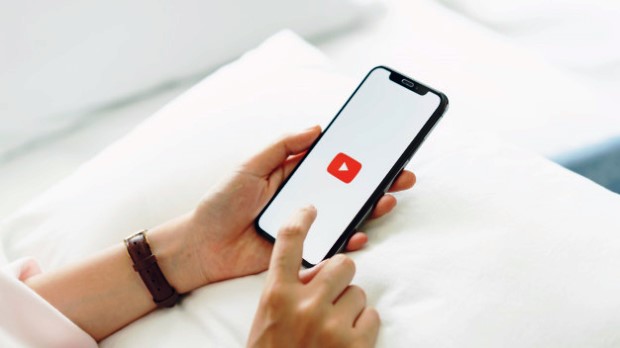
Mengunci Aplikasi Youtube di Android
Kalian pasti sering menonton film maupun siaran langsung yang tertinggal lewat YouTube. Aplikasi ini bukan hanya digunakan via PC, namun juga bisa diakses lewat android. Kamu cukup membutuhkan kuota data mumpuni untuk menonton beberapa jam video.
Selain itu, kerahasiaan riwayat pencarian juga perlu diperhatikan dengan menguncinya lewat panduan selanjutnya. Langkah-langkah yang dapat dilakukan untuk merahasiakannya antara lain :
- Pertama, bukalah menu Pengaturan dari android kalian masing-masing.
- Carilah menu App Lock atau Kunci Aplikasi untuk melihat daftar aplikasi mana saja yang bisa dikunci.
- Pilihlah aplikasi YouTube sebagai target utama yang bakal kalian rahasiakan.
- Klik tanda centang di sebelah aplikasinya, lalu pilihlah opsi Permission App atau Izin Aplikasi untuk mengizinkan penguncian.
- Gunakan password atau PIN untuk mengunci aplikasi YouTube. Kalian dapat memakai empat digit angka atau gabungan nomor dan huruf sebagai passwordnya.
- Kemudian, konfirmasi ulang passcode yang digunakan dengan memasukkan PIN atau password yang sama seperti sebelumnya.
- Kembali ke halaman utama dan tekan icon aplikasi YouTube. Jika kalian diminta memasukkan passcode, maka aplikasinya dipastikan telah terkunci.
- Selesai
Aplikasi YouTube adalah software sistem yang sudah terpasang di android kalian. Meski begitu, perhatikanlah keamanannya dengan menguncinya demi mencegah dari jangkauan anak-anak secara bebas. Tak semua kontennya dapat disaksikan mengingat siapapun bisa membuat channel YouTube dan upload video apapun di sana.
Jangan pernah membagikan passcode kepada anak-anak untuk mencegah mereka dari konsumsi video apapun yang bersifat dewasa maupun ilegal.
Mengunci Aplikasi Youtube di iPhone
Kalian bisa mengunci aplikasi YouTube via iPhone maupun iPad sekalipun. Kedua gadget tersebut punya sistem pengamanan yang sama untuk software itu. Tak bisa dipungkiri bahwa panduannya lebih sederhana daripada mengunci aplikasinya via Android.
Kalian cukup memakai beberapa menu dan mengaturnya dengan baik dan benar untuk merahasiakan aplikasinya. Cara mudah merahasiakan aplikasi YouTube dari iPhone maupun iPad adalah :
- Pertama, bukalah menu Screen Time terlebih dahulu.
- Tekan tombol Setting atau Pengaturan.
- Kamu harus memilih fitur Screen Time dari pilihan menu yang tersedia.
- Kemudian, kalian bakal melihat beberapa pilihan menu dan tekan tombol App Limits, lalu pilihlah opsi Add Limits.
- Kalian akan melihat beberapa aplikasi yang akan ditentukan waktu batasannya.
- Selanjutnya, carilah kolom Entertainment dan pilihlah aplikasi YouTube.
- Atur time limit sesuai keinginan kalian. Apabila kalian punya anak kecil, maka bisa mengaturnya pada kisaran satu menit saja.
- Tekan tombol Add.
- Selesai
Kalian perlu memperhatikan bahwa prosedur tersebut bukan menutup aplikasi YouTube, terutama bagi anak-anak. Kalian hanya memperpendek durasi waktu dalam menggunakannya. Maka dari itu, saat mengkses aplikasi YouTube telah berakhir bahwa kalian akan mendapatkan pemberitahuan pada layar iPhone atau iPad.
Kamu bakal menerima notifikasi bertuliskan “Time Limit” yang berarti batas pemakaian aplikasi YouTube sudah berakhir.
Mengunci Aplikasi Youtube dengan Aplikasi Tambahan (Android&iOS)
Aplikasi YouTube bisa dikunci menggunakan aplikasi tambahan. Kalian bisa mengunduh AppLock melalui gadget masing-masing. Tak hanya itu, aplikasinya dapat dipasang lewat smartphone apa saja untuk meningkatkan sistem keamanan.
Kalian perlu memperhatikan prosedur pemakaiannya agar tidak dapat salah pengoperasiannya. Langkah mudah mengunci aplikasi YouTube lewat bantuan AppLock antara lain :
- Pertama, unduh dan install aplikasi AppLock melalui Google Play Store (untuk pengguna android) dan atau App Store (untuk pengguna iOS).
- Setelah terinstall, buka dan jalankan aplikasi tersebut.
- Kalian akan diminta untuk membuat passcode berupa PIN yang terdiri dari gabungan angka dan huruf mencapai 8 (delapan) karakter.
- Apabila smartphone kalian sudah didukung finger print, maka bisa membuat passcode berupa sidik jari.
- Kemudian, kalian bakal masuk ke dalam halaman utama aplikasinya, lalu tekan tombol + (plus) yang berada di bagian pojok kanan bawah.
- Carilah aplikasi YouTube, lalu aktifkan opsi Lock / Toggle On yang berada di samping kanan icon aplikasi tersebut.
- Tekan lagi tombol + yang muncul di bagian pojok kanan bawah.
- Selesai
Aplikasi YouTube sudah terkunci secara otomatis dengan AppLock. Kalian bisa melakukannya dengan menguncuh aplikasi tambahan terlebih dahulu via Google Play Store maupun App Store. Kalian akan selalu diminta memasukkan passcode bila hendak memakai aplikasi YouTube.
Tak salah mengandalkan email dan password valid jika suatu saat kalian lupa passcode tersebut. Jangan pernah memberitahu siapapun soal PIN yang sudah dibuat untuk mengunci aplikasi YouTube.
Apakah Aplikasi YouTube Bisa Dikunci via Laptop atau PC?
Cara mengunci aplikasi YouTube bisa dilakukan lewat smartphone apa saja. Namun, bagaimana dengan penguncian lewat laptop atau PC? Pertanyaan ini masih didebatkan banyak orang yang lebih sering memakainya lewat komputer.
Kalian hanya bisa mengatur pengaturan akun atau channel YouTube untuk memblokir beberapa video yang sangat sensitif. Hal ini dapat dilakukan melalui sistemnya dan salah satunya melalui layanan YouTube Kids (channel khusus anak-anak).
Jika kalian belum mengerti, maka bisa mengaturnya secara manual melalui laptop atau PC masing-masing. Langkahnya adalah membuka opsi Pengaturan atau Setting terlebih dahulu, lalu klik tombol Restricted Mode. Kalian akan melihatnya pada bagian terbawah dan kamu hanya perlu mengaktifkan fitur tersebut.
Aplikasi YouTube secara otomatis akan terkunci untuk beberapa konten tersebut, namun dapat diakses untuk anak-anak dengan batas pemakaian yang wajar. Mereka juga tidak bisa menonton konten dewasa yang tidak sesuai usianya.
Walaupun masih bisa diakses lewat komputer, namun perhatian anak-anak yang memakai aplikasi YouTube. Kamu sebagai orang dewasa perlu mengawasinya agar mereka tidak dapat menonton konten sensitif. Hal ini bertujuan supaya mereka bisa mendapat tayangan yang mendidik dan pemakaian aplikasinya bisa bertahan lama.
Mengunci Aplikasi Youtube di Laptop/Komputer
Ada juga cara untuk mengunci Youtube di laptop atau komputer untuk membatasi tayangan anak-anak. Caranya bisa kita lakukan melalui website Youtube.com sendiri. Simak langkah berikut:
- Buka dan kunjungi situs Youtube.com.
- Lanjut, Masuk atau Login menggunakan akun Google milikmu.
- Setelah login, klik icon gambar Profil di pojok kanan atas.
- Pilih dan klik Mode Terbatas: Nonaktif atau Restricted Mode: Disabled.
- Lanjutkan dengan menggeser tombol icon disamping AKTIFKAN MODE TERBATAS.
- Selesai.
Mungkin hanya itu yang bisa kami ulas mengenai beragam cara mengunci aplikasi Youtube dengan banyak metode agar tayangan anak-anak bisa kita batasi dan tetap dalam pengawasan kita. Dengan demikian, berakhirlah sudah ulasan ini, jangan lupa kunjungi dan baca juga artikel bermanfaat kami yang lainnya. Agar wawasan kamu semakin bertambah.
More Tutorials: